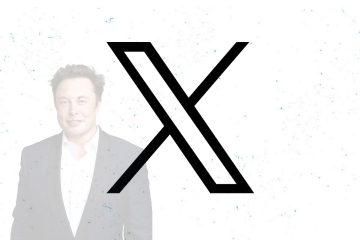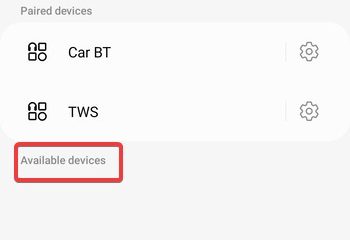Windows PC でファイルまたはフォルダーを削除すると、「その中のフォルダーまたはファイルが別のプログラムで開かれているため、操作を完了できません」というエラーが表示されることがあります。ファイルが使用中のためWindows はそのファイルの削除をブロックしようとしますが、残念ながら、どのプログラムがそのファイルを使用しているかは表示されません。ファイル/フォルダーを使用しているプログラムを推測する代わりに、Windows 10 および 11 で別のプログラムで開いているファイル/フォルダーを見つけて強制的に削除する方法を次に示します。
方法ファイル/フォルダを使用しているプログラムを見つける
このエラーを解決するには多くの方法があります.Windows リソース モニタから、または Process Explorer. しかし、Mi を使用する簡単な方法があります。 crosoft 独自の Power Toys アプリ。デフォルトではインストールされていませんが、Windows 10 および 11 で簡単にインストールし、ファイル/フォルダーを使用しているプログラムを見つけ、ファイル/フォルダーの使用プロセスを終了し、最後にファイル/フォルダーを削除する方法は次のとおりです。/p>
1. まず、GitHub から PowerToys アプリをダウンロードする必要があります。. Microsoft Store からダウンロードすることもできますが、通常はいくつかのバージョンが遅れています。
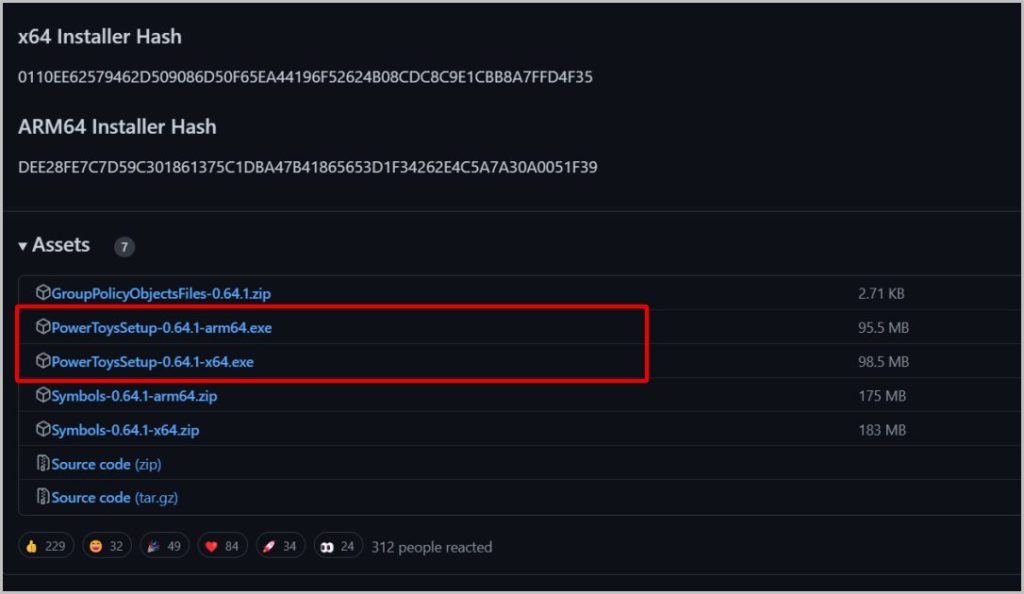
2. Github ページで、Assets セクションまで下にスクロールします。お使いの PC に X64 プロセッサが搭載されている場合は、[Power Toys Setup X64] をクリックします。 ARM プロセッサを使用している場合は、[Power Toys Setup ARM64] オプションをクリックします。次に、ポップアップの [保存] ボタンをクリックして、セットアップ ファイルを保存します。
お使いの PC に搭載されているプロセッサがわからない場合は、[設定] > [システム] > [バージョン情報] を開いてください。 [概要] ページで、[システム タイプ] オプションを確認します。ここで、プロセッサーのタイプを見つける必要があります。
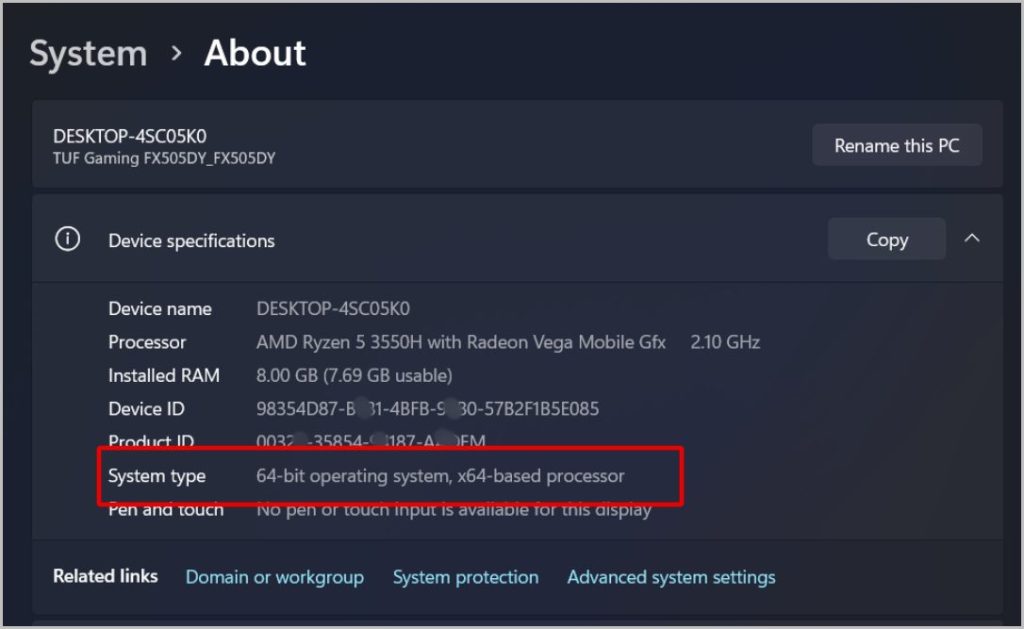
3. インストールするには、ダウンロードしたファイルを開きます。 [ライセンス条項に同意します] オプションの横にあるチェックボックスを有効にします。次に、[インストール] をクリックします。ポップアップで、[はい] ボタンをクリックしてインストール プロセスを開始します。
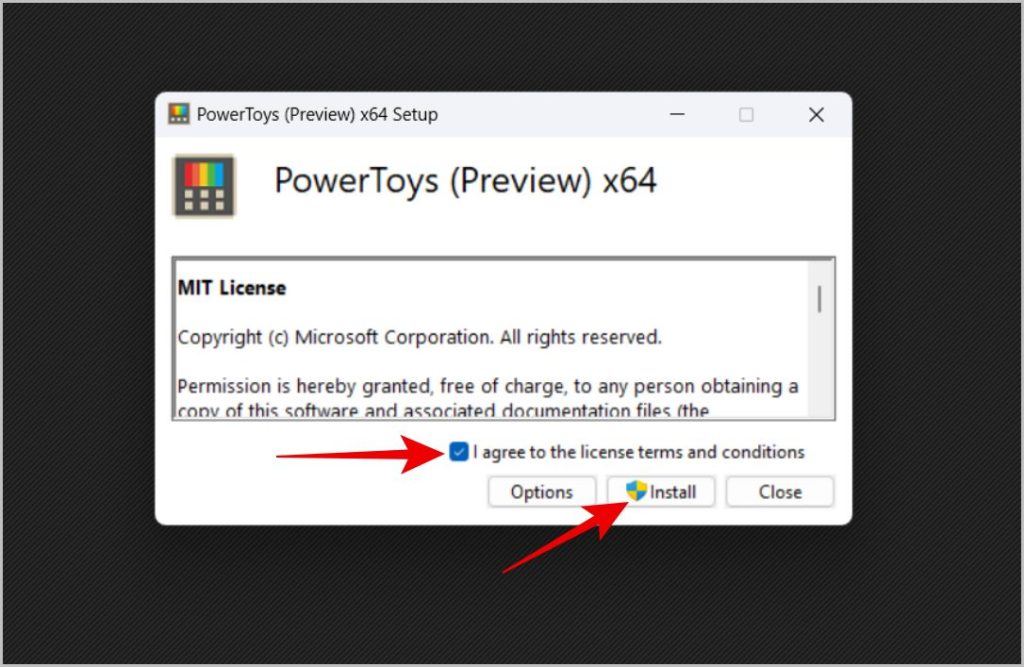
4. アプリをインストールする必要があります。 Power Toys アプリを開き、サイドバーで [File Locksmith] オプションを選択します。次に、[ファイル ロックスミスを有効にする] の横にあるトグルを有効にします。
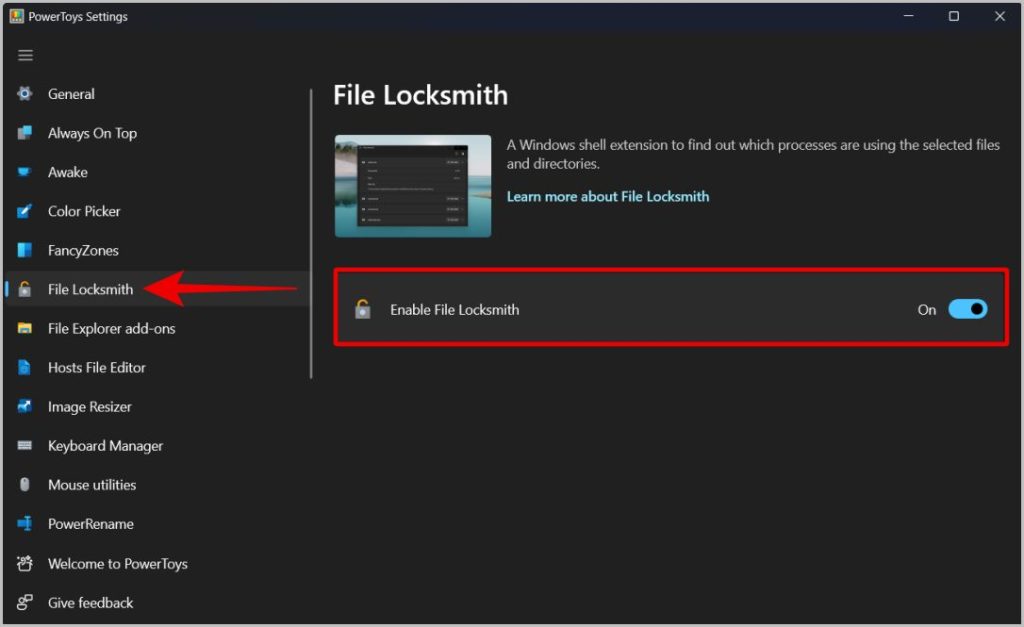
5. ファイル エクスプローラーで、削除できないファイル/フォルダーを右クリックします。 Windows 11 を使用している場合は、 [その他のオプションを表示] をクリックします。
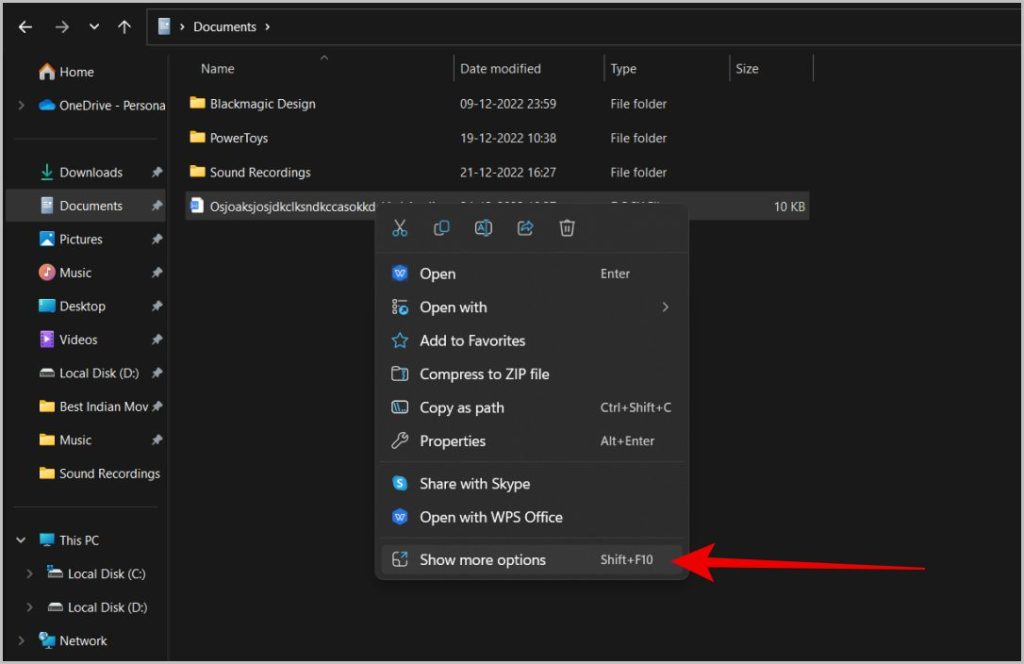
6. 次に、ポップアップ メニューで、[何がこのファイルを使用していますか?] を選択します。 オプション。このオプションは、Power Toys アプリで有効にした File Locksmith モジュールのために利用できます。
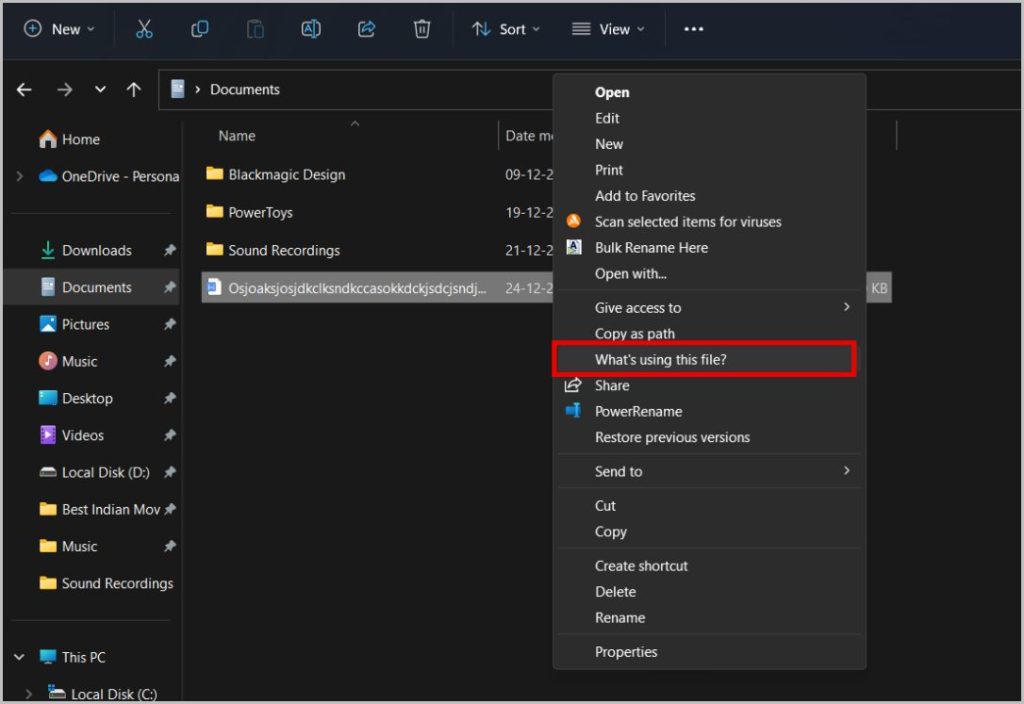
7. File Locksmith ウィンドウが開き、選択したファイル/フォルダを使用しているすべてのアプリケーションが表示されます。
8. ここで [タスクの終了] オプションを右クリックします。これにより、使用中のアプリケーションまたはプログラムが閉じられることはありません。代わりに、そのプログラムからファイル/フォルダーを強制的に削除します。ただし、一度完了すると、そのアプリケーションでファイルを使用するために編集することはできなくなります。
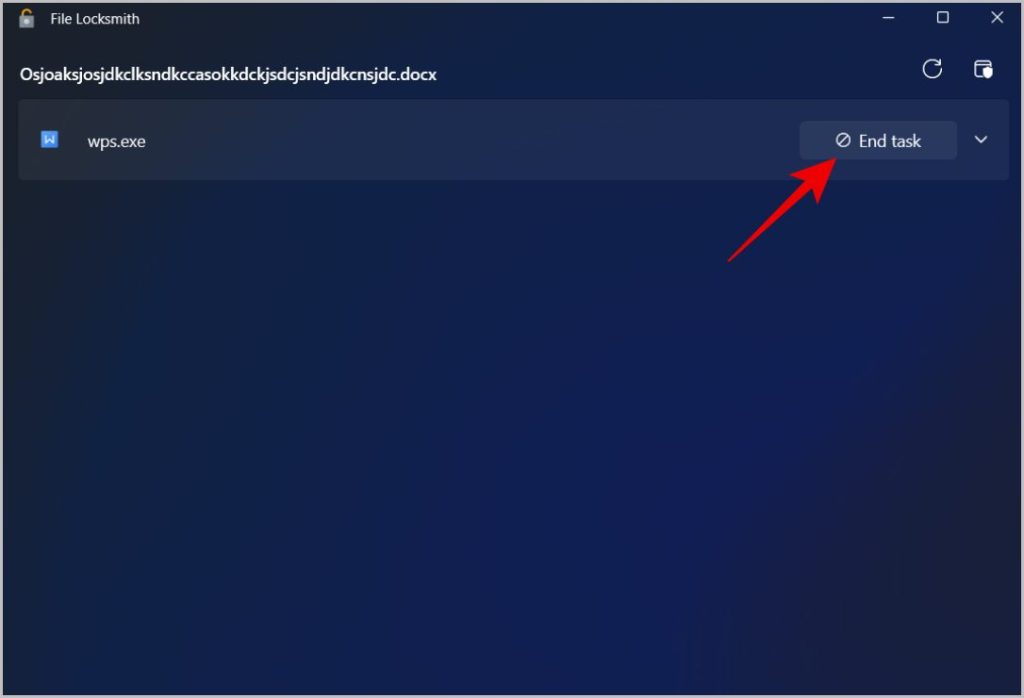
9. その特定のファイルを使用しているアプリケーション/プログラムがなくなったら、ウィンドウを閉じます。
10. これで、ポップアップ メニューから、または Delete キー を使用して、そのファイル/フォルダを 削除 できます。
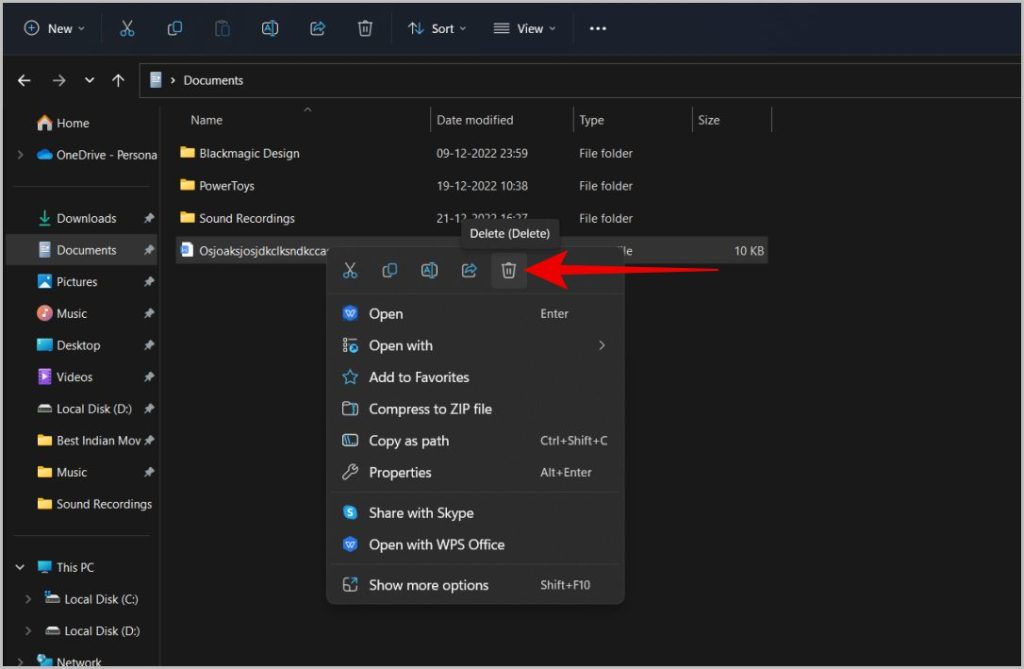
ファイル/フォルダーが別のプログラムで開かれていない
Power Toys を使用すると、ファイルまたはフォルダーを使用しているプログラムを手動で見つけるよりもいくつかの利点があります。 Windows を強制的に閉じます。まず、単一または複数のファイルを使用しているプログラムを数秒で見つけることができます。次に、アプリケーション全体を閉じるのではなく、そのアプリケーションからファイルを削除するだけです。 Process Explorer などの他のサードパーティ製アプリケーションはより多くの制御を提供しますが、不要であり、ツールを正しく使用するには学習曲線が必要です。 Power Toys はより使いやすくなりました。
電動おもちゃが好きですか? Windows 10 および 11 で一度に複数のファイルの名前を変更するために使用する方法を学びます。